Inhoudsopgave
Deze tutorial is een korte oplossing als u de fout 0x80070003 of 0x80070002 krijgt, wanneer u Windows updates probeert te installeren in Windows 8, 7 of vista. De bovenstaande fout(en) gebeurt wanneer uw computer verkeerde datum/tijd instellingen heeft of wanneer Windows update tijdelijke map corrupt is. Om deze fouten op te lossen, volg de onderstaande oplossing.
Foutcode beschrijving:
{Update mislukt.
Fout(en) gevonden:
Code 80070003 Windows Update ondervond een probleem }

Hoe Windows (8, 7 of vista) update foutcode 80070003 of 80070002 op te lossen
Methode 1: Controleer je datum en tijd instellingen.
Zorg ervoor dat de datum en tijd van uw computer correct zijn.
Om dit te doen:
a. Klik op de " Datum en tijd " in de rechter benedenhoek
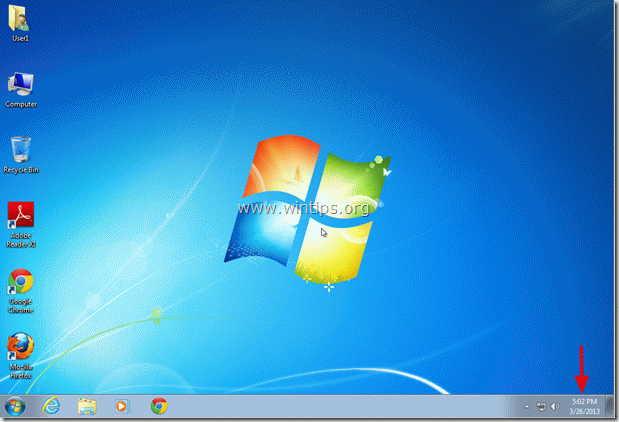
b. Klik in het geopende venster op "Verander datum en tijd instellingen ”.
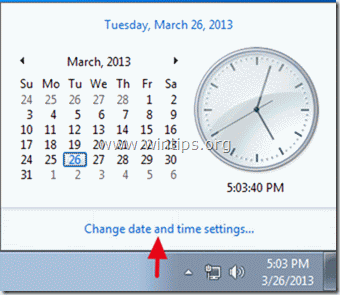
c. Druk op "Wijzig datum en tijd" om ervoor te zorgen dat u de juiste datum/tijd/jaar in uw computer hebt ingesteld.
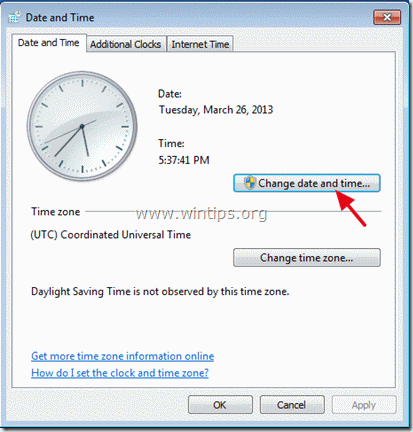
d. Wanneer u klaar bent met de datum/tijd, drukt u op "Wijzig tijdzone" om er zeker van te zijn dat u de juiste tijdzone heeft.
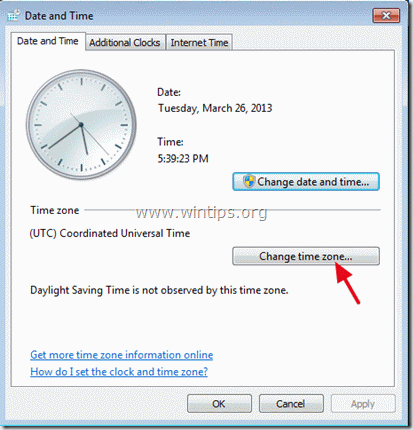
e. Start uw computer opnieuw op en probeer uw computer bij te werken. Als het probleem aanhoudt, ga dan verder met de volgende methode.
Methode 2: Verwijder (wis) de installatiebestanden van Windows-updates:
Stap 1: Stop Windows Update service.
Om dit te doen:
a. Druk tegelijkertijd op Windows-toets + R om run commando box te openen.
b . binnenin het commando vak type: services.msc en druk op Ga naar
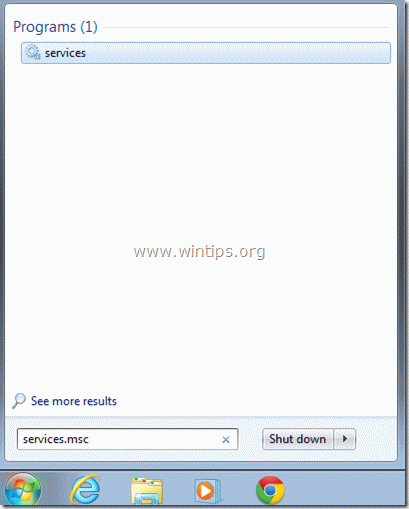
c. Zoeken naar Windows Update dienst klik er dan met de rechtermuisknop op en selecteer Stop .
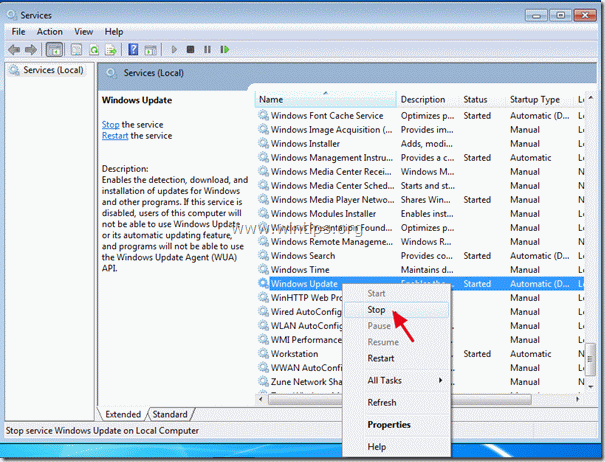
Stap 2: Hernoem Windows update map.
Om dit te doen:
a. Open " Mijn computer " en navigeer naar " C:\Windows " map .
b. Zoek en rechtsklik on "SoftwareDistributie" map en kies hernoemen.
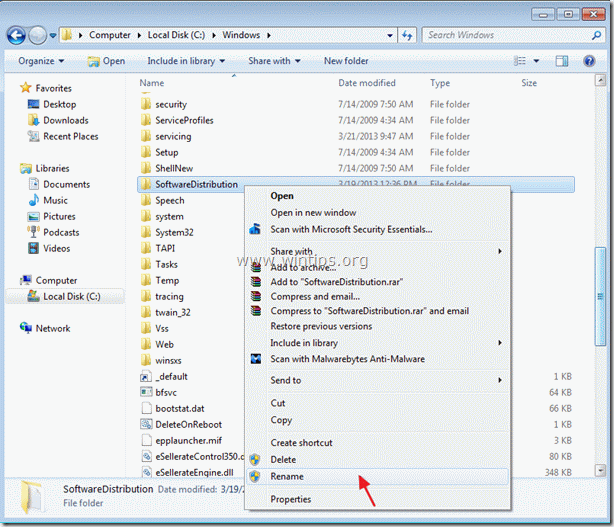
c: Hernoem de "SoftwareDistributie" map naar "SoftwareDistributieOLD" en druk op Kom binnen.
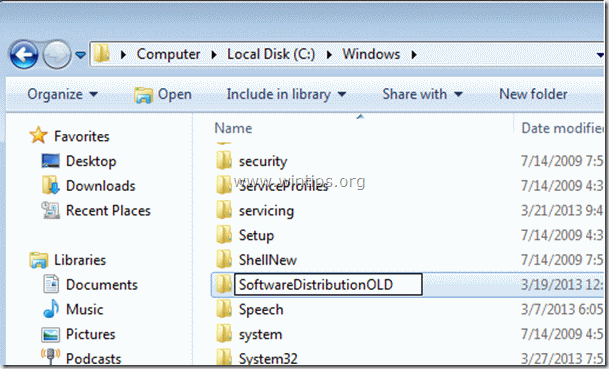
d. Vraag " JA " voor de UAC-waarschuwing en ga door naar de volgende stap.
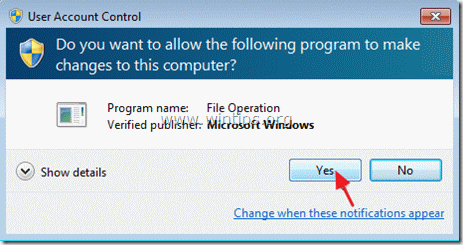
Stap 3: Start Windows Update service, en probeer je computer bij te werken.
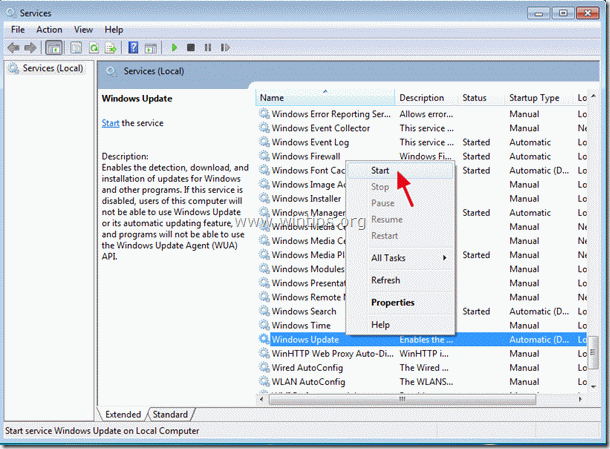
Methode 3: Gebruik het Microsoft-hulpprogramma Fix it 50202
Download en ren Microsoft Fix it 50202 en probeer dan uw computer bij te werken.
Bron: Microsoft artikel 910336
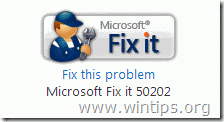

Andy Davis
De blog van een systeembeheerder over Windows





